Menambahkan applience GNS3 dari VirtualBox: Perbedaan antara revisi
kTidak ada ringkasan suntingan |
k (→Link Terkait :) |
||
| Baris 12: | Baris 12: | ||
=Link Terkait<span> </span>:= | =Link Terkait<span> </span>:= | ||
[[Installasi GNS3 version 2.2.18]] | |||
[[Simulator jaringan dengan GNS3|Simulator Jaringan Dengan GNS3]] | |||
[[Membuat mesin virtual router mikrotik pada virtualbox|Installasi mesin virtual pada virtualbox]] | [[Membuat mesin virtual router mikrotik pada virtualbox|Installasi mesin virtual pada virtualbox]] | ||
<br /> | |||
= Referensi : = | |||
[https://docs.gns3.com/docs/ GNS3 Documentation] | |||
Revisi per 24 Februari 2021 14.09
Didalam menambahkan perangkat baru ke dalam GNS3 beberapa yang harus di persiapkan diantaranya adalah aplience itu sendiri yang bisa di download pada https://gns3.com/marketplace/appliances, dan file image yang bisa download pada alamat yang sama, tetapi jika tidak tersedia pada alamat tersebut image binary bisa di download pada halaman vendor resminya seperti contoh image MikroTik Cloud Hosted Router pada halaman https://mikrotik.com/download bagian Cloud Hosted Router piliha file dengan ova template.
Berikut cara menambahkan MikroTik Cloud Hosted Router pada GNS3(diasumsikan anda sudah menambahkan mesin virtual MikroTik Cloud Hosted Router pada VirtualBox).
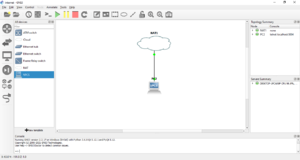
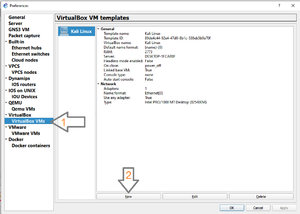
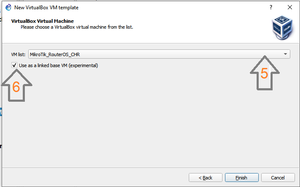
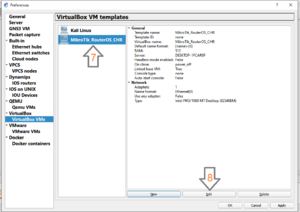
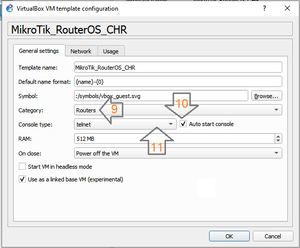
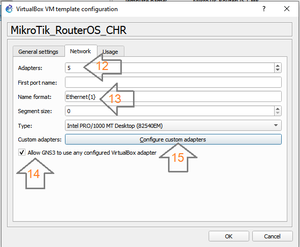
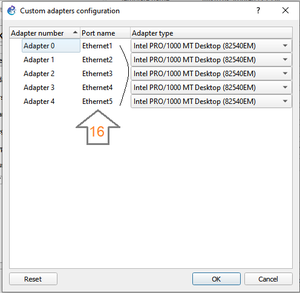
Link Terkait :
Installasi GNS3 version 2.2.18
Simulator Jaringan Dengan GNS3
Installasi mesin virtual pada virtualbox